
Google 크롬은 사용자가 가장 많이 사용하는 브라우저입니다.. 우리에게 많은 이점을 제공하는 브라우저입니다. 다양한 옵션을 제공하고 Google 서비스와 원활하게 통합되기 때문입니다. 따라서 많은 사용자가 선택한 옵션이라는 것은 놀라운 일이 아닙니다.
그러나 브라우저에서 모든 것이 긍정적 인 것은 아닙니다. 그것은 말해야하기 때문에 Chrome은 다소 무거운 브라우저입니다.. 그렇게 만드는 많은 추가 기능이 있기 때문입니다. 확장 프로그램, 플러그인 또는 알림에서. 후자는 때때로 매우 성 가실 수 있습니다. 다행히도, Google 크롬 알림을 쉽게 관리 할 수 있습니다..
그것이 오늘 우리가 설명 할 것입니다. 우리는 당신에게 간단한 방법을 말할 것입니다 Google 크롬에서 알림을 관리 할 수 있습니다.. 이런 식으로 성가 시거나 과도하면 간단한 방법으로 잊을 수 있습니다. 우리는 그것을 달성하기 위해 몇 가지 단계를 따라야합니다.
우리는 옵션 메뉴로 이동 (오른쪽 상단에 수직으로 세 개의 점). 클릭하면 마지막에 나오는 옵션 중 하나가 구성. 영어로 사용하는 경우 설정으로 이동해야합니다.
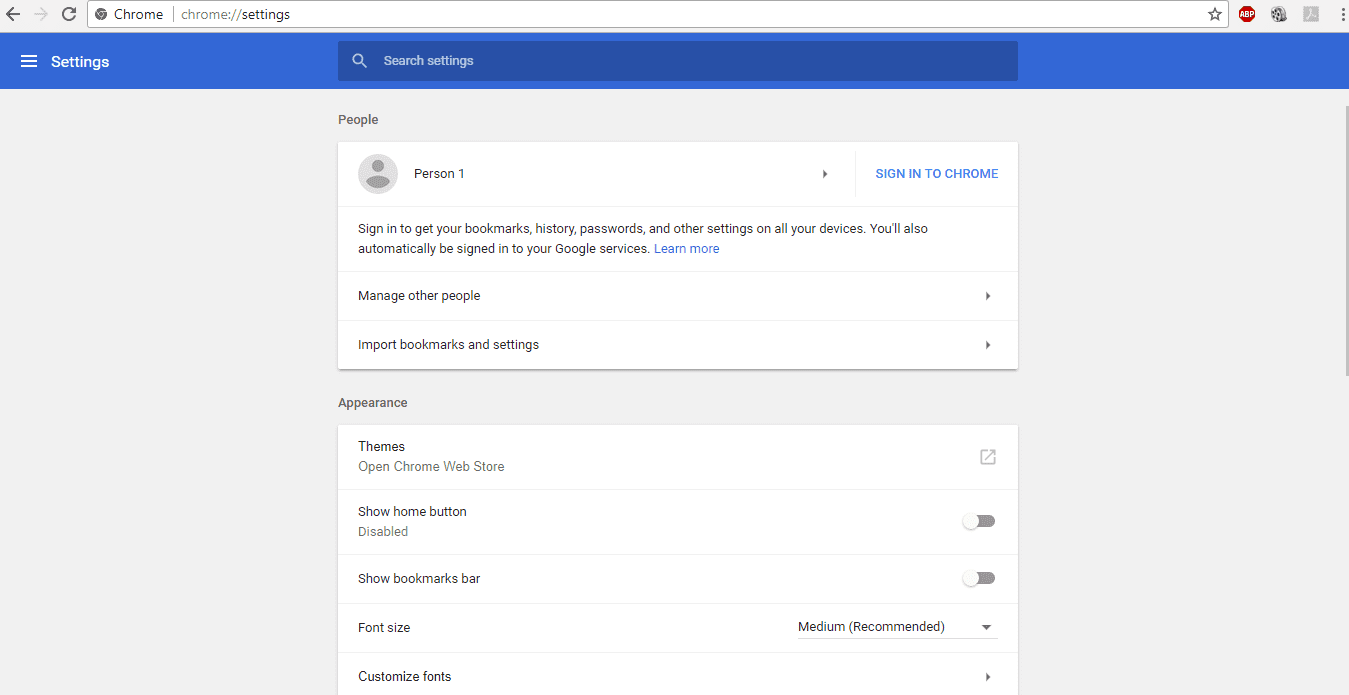
클릭하면 설정 새 탭이 열립니다. 그 안에는 위의 이미지에서 볼 수있는 화면이 있습니다. 그래서 우리는 몇 가지 옵션을 찾습니다. 우리는 내려 가서 고급 구성. 항상 끝에 있습니다.
그런 다음 고급 구성을 클릭하고 그러면 메뉴가 확장됩니다.. 우리는 새로운 섹션을 얻지 만 우리가 관심을 갖는 것은 개인 정보 보호 및 보안. 그래서 우리는 이것에 집중해야합니다. 이 섹션 내에서 우리는 콘텐츠 설정이라는 옵션. 영어로 된 콘텐츠 설정. 우리가 그것을 찾으면 그것을 클릭합니다.

그런 다음 새로운 선택할 수있는 일련의 옵션이있는 메뉴. 이 옵션 내에서 우리는 알림. 따라서 알림을 클릭해야합니다. 들어가면 두 개의 큰 섹션으로 나뉘어져 있음을 알 수 있습니다. 하나는 차단하고 다른 하나는 허용하는 것입니다..
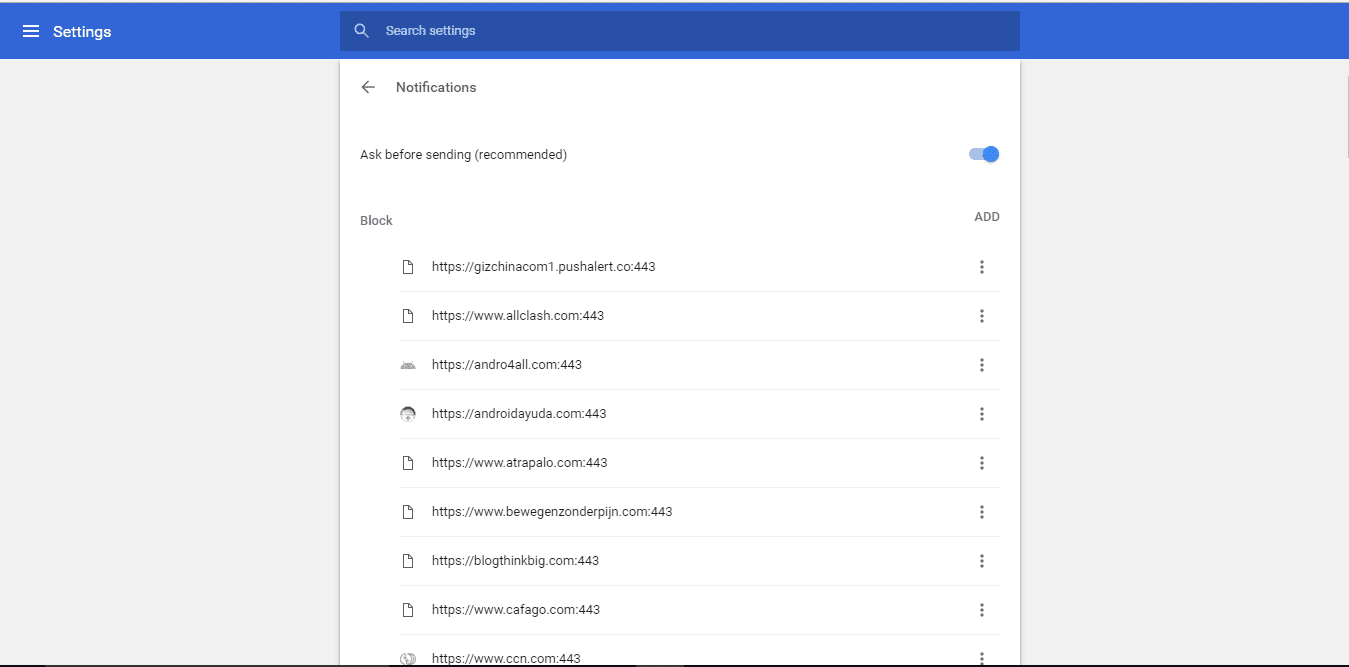
그래서, en 차단 Google 크롬에서 방문한 웹 페이지의 알림을 찾고 차단하기로 결정했습니다.. 허용하는 동안 우리가 받아들이는 사람들을 만날 수 있습니다. 메뉴가 차단되도록 메뉴에있는 항목을 포함하려면 매우 간단합니다.
당신은 단지 오른쪽에 나타나는 세 개의 수직 점을 클릭하십시오.. 이렇게하면 세 가지 옵션 (차단, 편집, 삭제)이 제공됩니다. 첫 번째 항목을 클릭하면 차단으로 바로 이동. 이 간단한 방법으로 Google 크롬에서 알림을 구성 할 수 있습니다.